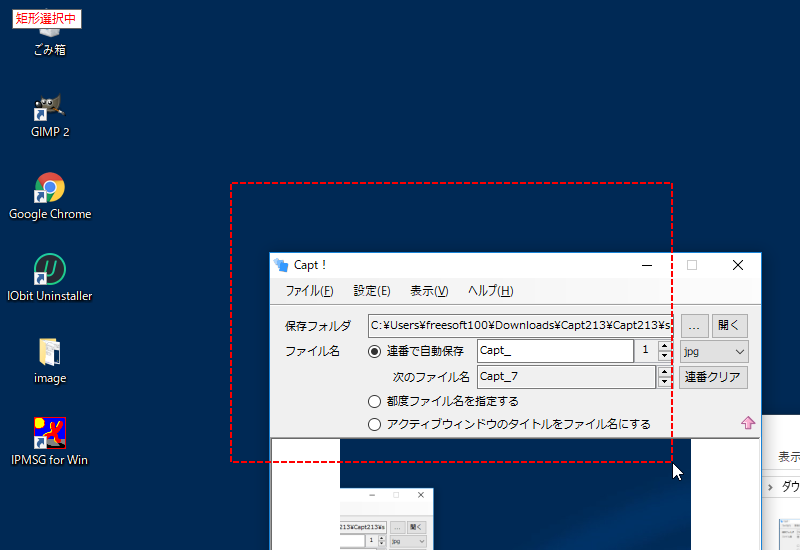アクティブなウィンドウ、デスクトップ、指定した範囲を次々とキャプチャーして画像保存(JPG/PNG/GIF/BMP)できるソフトです。
キャプチャーするたびに連番のファイル名で自動保存してくれるので、どんどんキャプチャーして後で必要なもののみ選択して利用することができます。
PrtSc キーでアクティブなウィンドウ、Ctrl + PrtSc キーで画面全体,F3 キーで矩形範囲をキャプチャーできます。
Capt! の使い方
ダウンロード と インストール
- Vector のダウンロードページへアクセスし、「ダウンロードページへ」ボタンをクリックしてダウンロードします。
- ダウンロードした圧縮ファイル(Capt213.zip)を展開し、Capt.exe から起動します。
※ 本ソフトはインストール不要で利用できます。
使い方
基本的な使い方
キャプチャーする
次のホットキーでキャプチャーできます。- PrtSc キー
アクティブなウィンドウ
アクティブなウィンドウをキャプチャー
- Ctrl + PrtSc キー
画面全体
画面全体をキャプチャー
- F3 キー
矩形範囲(ドラッグして指定した範囲)
保存されたファイルはメイン画面の「保存フォルダ」右の「開く」から開くことができます。
保存フォルダーを変更する
メイン画面の「保存フォルダ」右の「…」をクリックして保存フォルダーを変更できます。保存ファイル名を変更する
初期設定では「Capt_」の後に数字で連番となるファイル名が付与されて保存されるように設定されていますが、メイン画面の「ファイル名」の項目でこれを変更できます。- 連番で自動保存
- 都度ファイル名を指定する
- アクティブウィンドウのタイトルをファイル名にする
保存フォーマットを変更する
初期設定では「jpg」が指定されていますが、メイン画面右のプルダウンでこれを変更できます。- jpg
- png
- gif
- bmp
ホットキーを変更する
- メニューバーから「設定」⇒「ホットキー設定」とクリックします。
- 「ホットキー設定」画面が表示されます。

ホットキー設定
左から順にアクティブウィンドウ、画面全体、矩形範囲のホットキーを変更できます。
更新履歴
Version 2.1.3 (2013/06/10)
- -
Version 2.1.2 (2013/04/xx)
- 設定ファイルの作成方法を変更
Version 2.1.1 (2012/04/xx)
- 矩形選択機能の描画方法を変更
ユーザーレビュー
-
まだレビューが投稿されていません。
このソフトの最初のレビューを書いてみませんか?